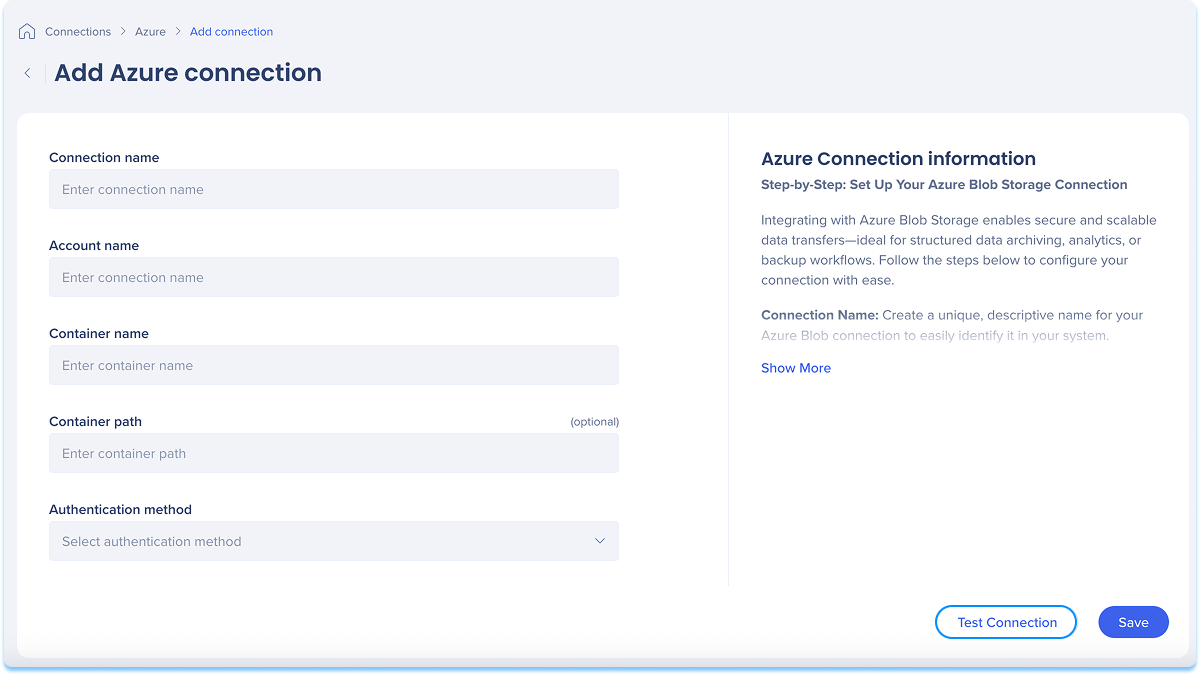Welcome to the
WalkMe Help Center
Please log in to continue

Please log in to continue

Integra con Azure Blob Storage para transferir datos de forma segura y archivar, analizar o realizar copias de seguridad. Sigue estos pasos para conectar el almacenamiento de Azure.
La página de Conexiones de Azure Blob es un centro para ver y administrar todas las conexiones de Azure Blob configuradas.
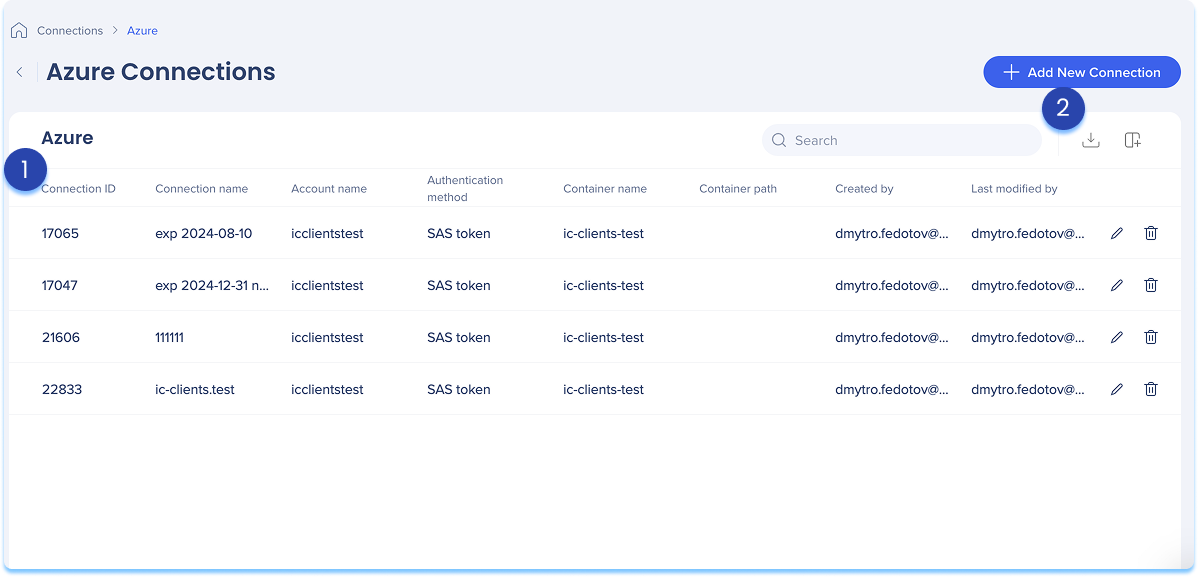
La tabla de conexiones de Azure Blob muestra todas las conexiones configuradas.
Columnas de la tabla:
ID de conexión: identificador único para la conexión
Nombre de la conexión: nombre personalizado dado a la conexión
Nombre de la cuenta: el nombre de la cuenta de almacenamiento de Azure
Método de autenticación: el tipo de autenticación utilizado
Nombre del contenedor: el nombre del contenedor de Azure Blob utilizado para la conexión
Ruta del contenedor: ruta de carpeta opcional dentro del contenedor donde se almacenan o recuperan los archivos
Creado por: usuario que creó la conexión
Última modificación por: el usuario que actualizó la conexión por última vez
Administrar columnas
Eliminar o añadir columnas de la tabla
Haz clic en el icono Administrar columnas
Selecciona las columnas que deseas tener en la tabla
Haz clic en Aplicar
Añade una nueva conexión
Haz clic en el botón + Añadir nueva conexión para añadir una nueva conexión de Azure Blob
Exportar conexiones
Haz clic en el icono Exportar conexiones para descargar un archivo csv o xlsx que contenga todos los detalles de conexión configurados
Utiliza la barra de búsqueda para encontrar rápidamente conexiones específicas
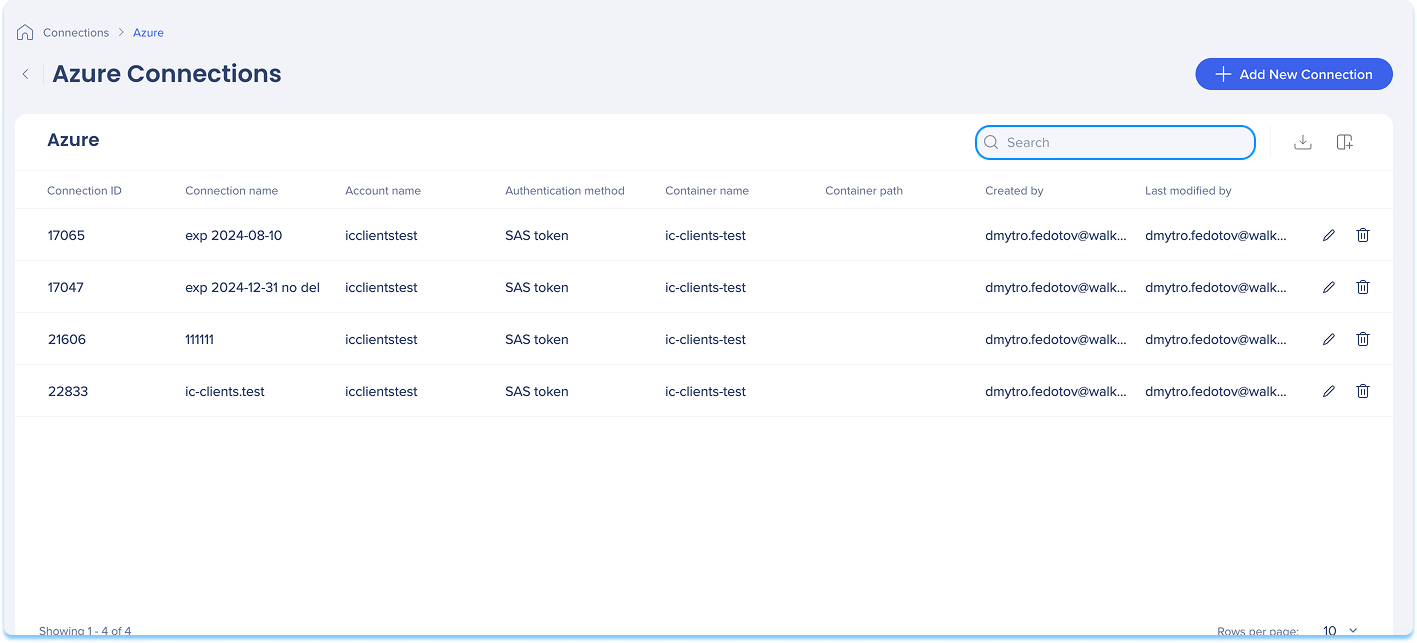
Acciones disponibles:
Haz clic en el icono Editar para actualizar la conexión
Haz clic en el icono Eliminar para eliminar la conexión
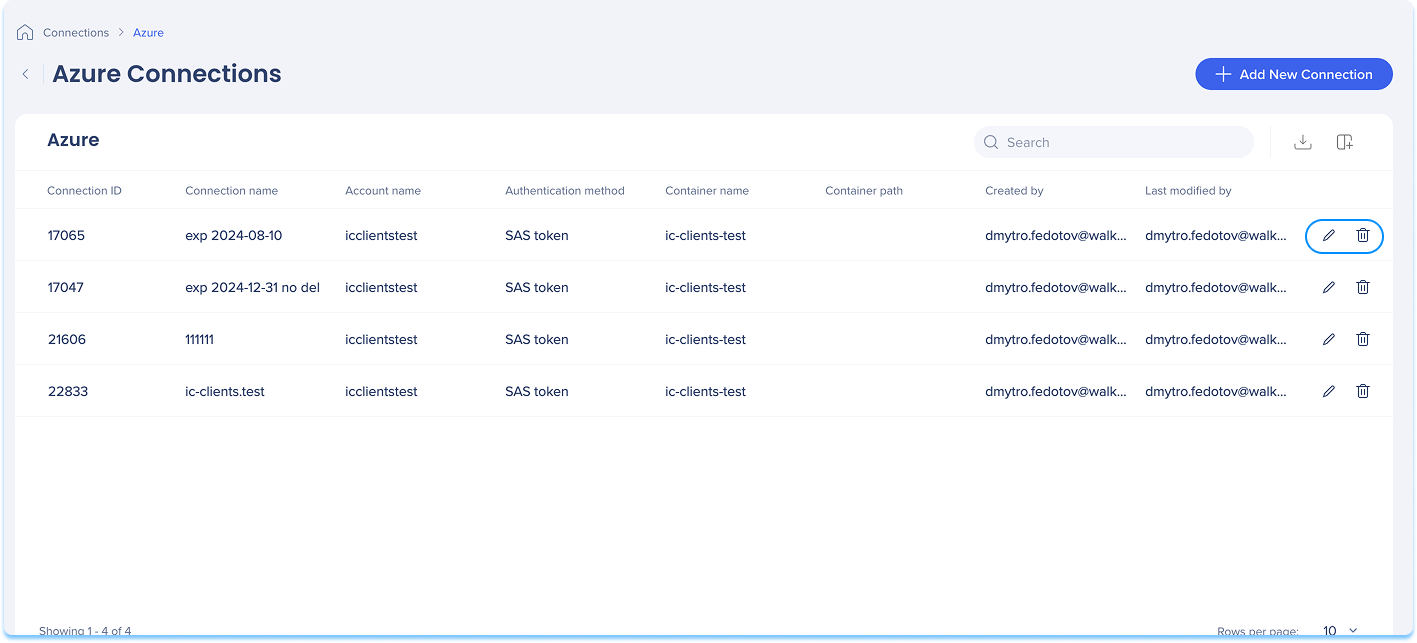
Puedes añadir una nueva conexión ya sea que sea la primera o que estés añadiendo a las existentes.
Elige cómo comenzar:
Si esta es tu primera conexión:
Ve a la pestaña Conexiones disponibles
Pasa el cursor sobre el mosaico de Azure Blob
Haz clic en Configuración
Si ya tienes conexiones:
Ve a la pestaña Conexiones activas
Pasa el cursor sobre el mosaico de Azure Blob
Haz clic en Administrar conexiones
Se abrirá una tabla que muestra todas las conexiones configuradas para esa integración
Haz clic en Añadir nueva conexión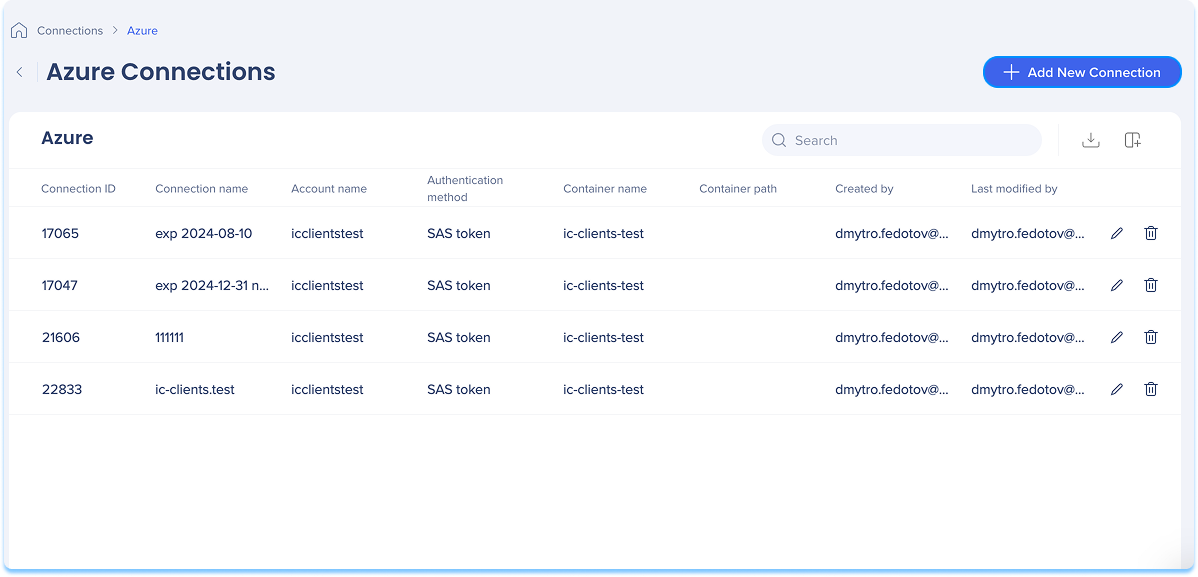
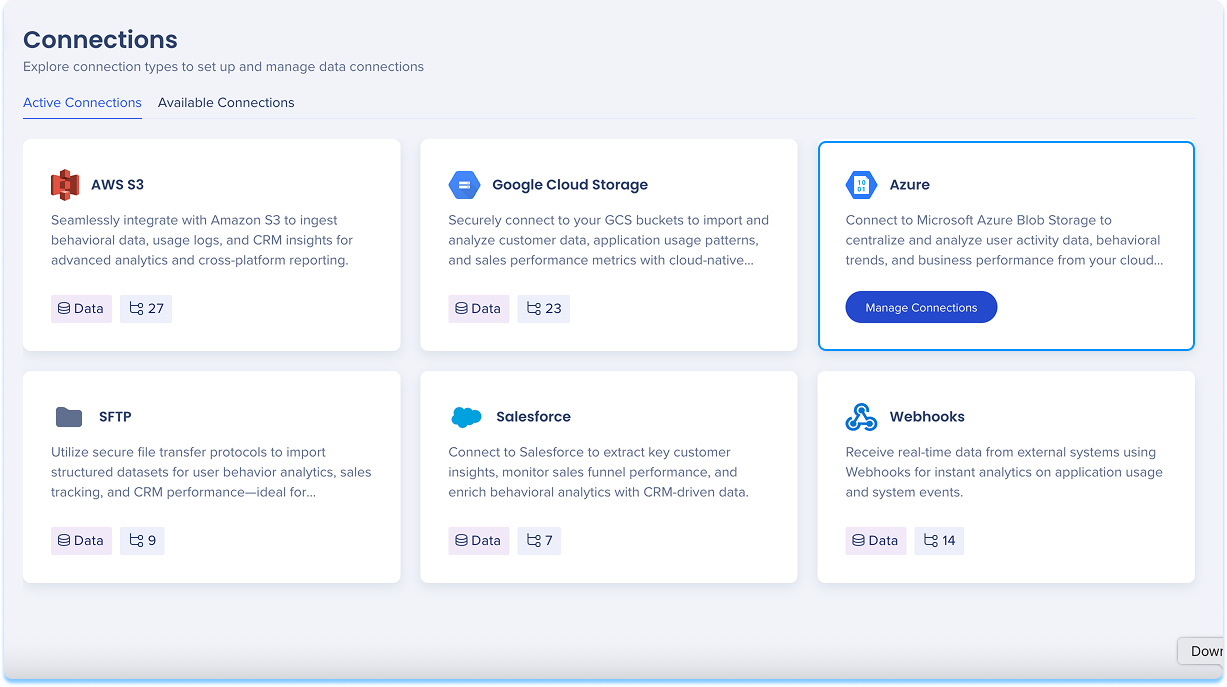
Se te llevará a la página Añadir conexión de Azure Blob
Dale a la conexión un nombre claro y descriptivo para que puedas reconocerla fácilmente más tarde.
Por ejemplo: Azure_Blob_CustomerExport
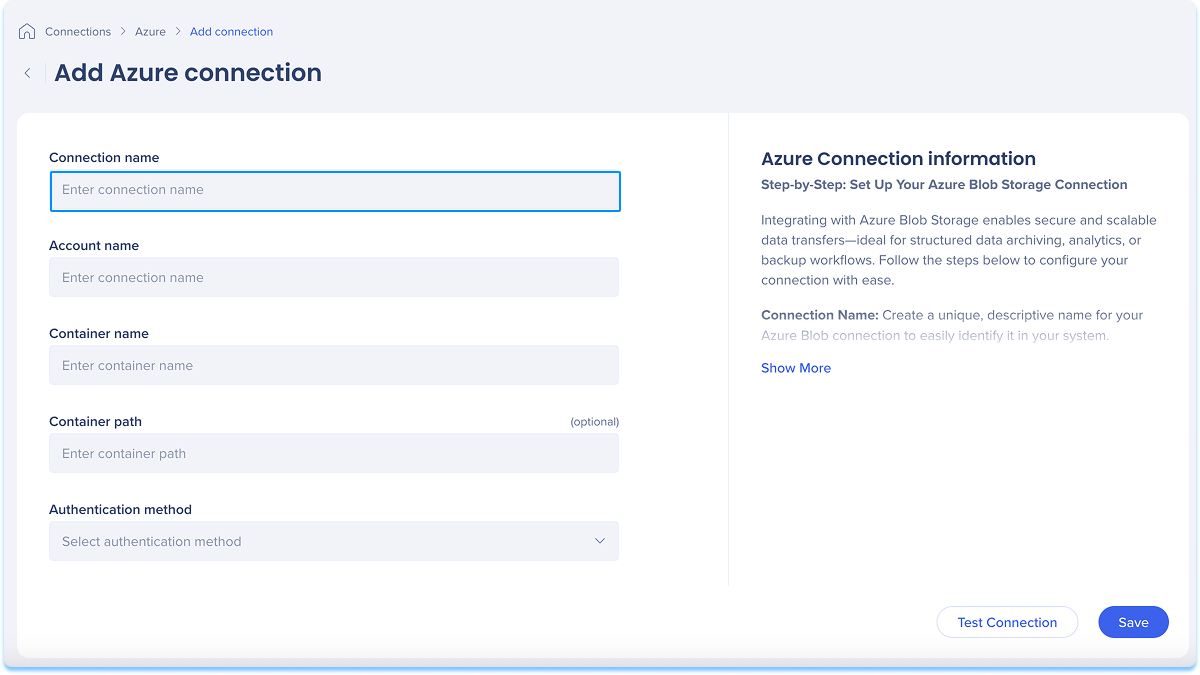
Introduce el nombre de tu cuenta de almacenamiento de Azure
Puedes encontrar esto en el Portal de Azure en Cuentas de almacenamiento
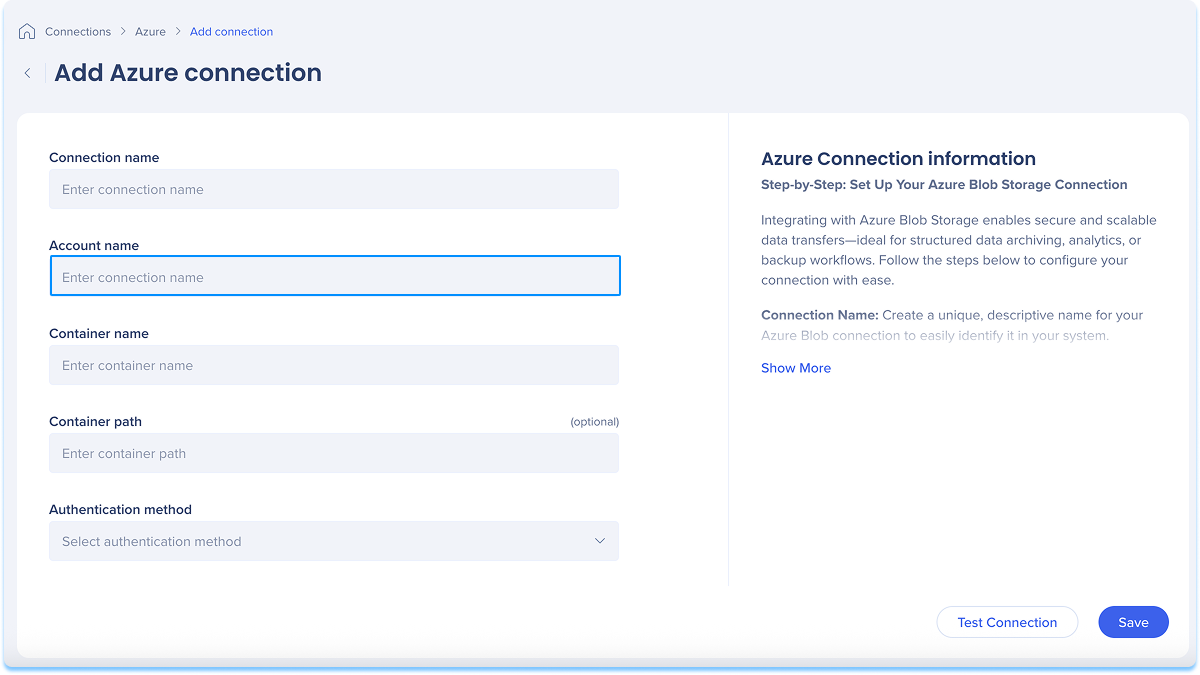
Introduce el nombre del contenedor en tu cuenta de almacenamiento de Azure
Los contenedores actúan como directorios de nivel superior en el entorno de Azure Blob
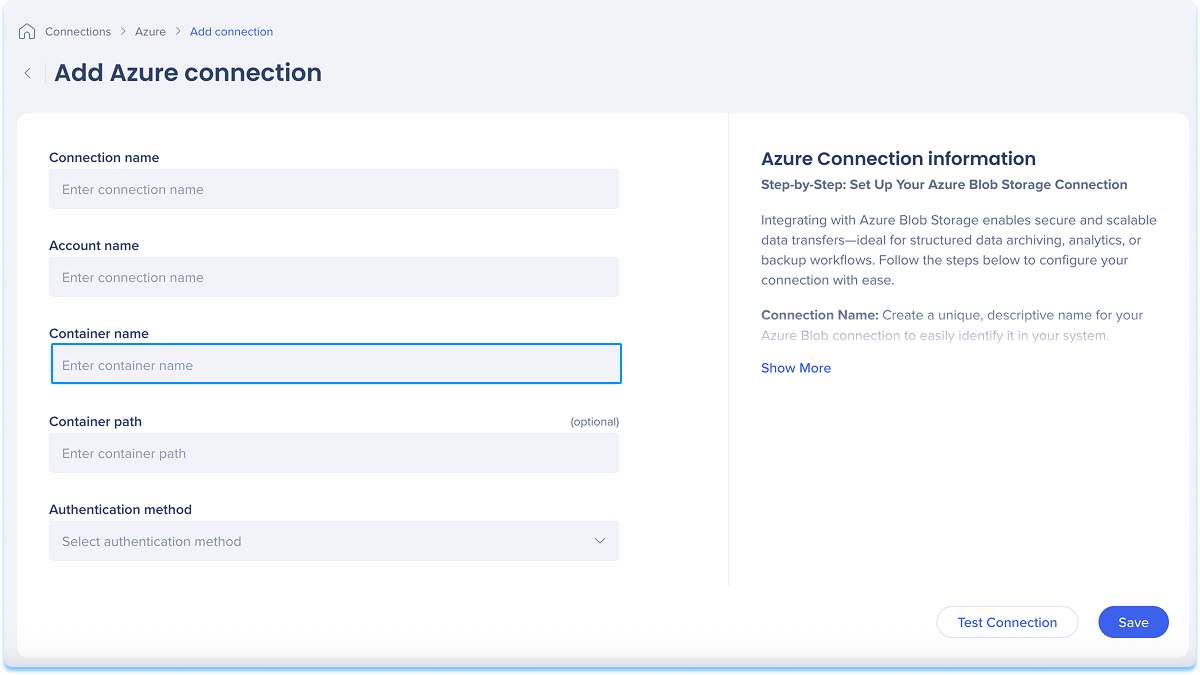
Opcional: introduce la ruta del contenedor
Define una ruta de subcarpeta dentro del contenedor para ayudar a organizar los archivos en carpetas
Por ejemplo: informes/mensuales
Si se deja en blanco, los archivos se almacenarán en el directorio raíz del contenedor
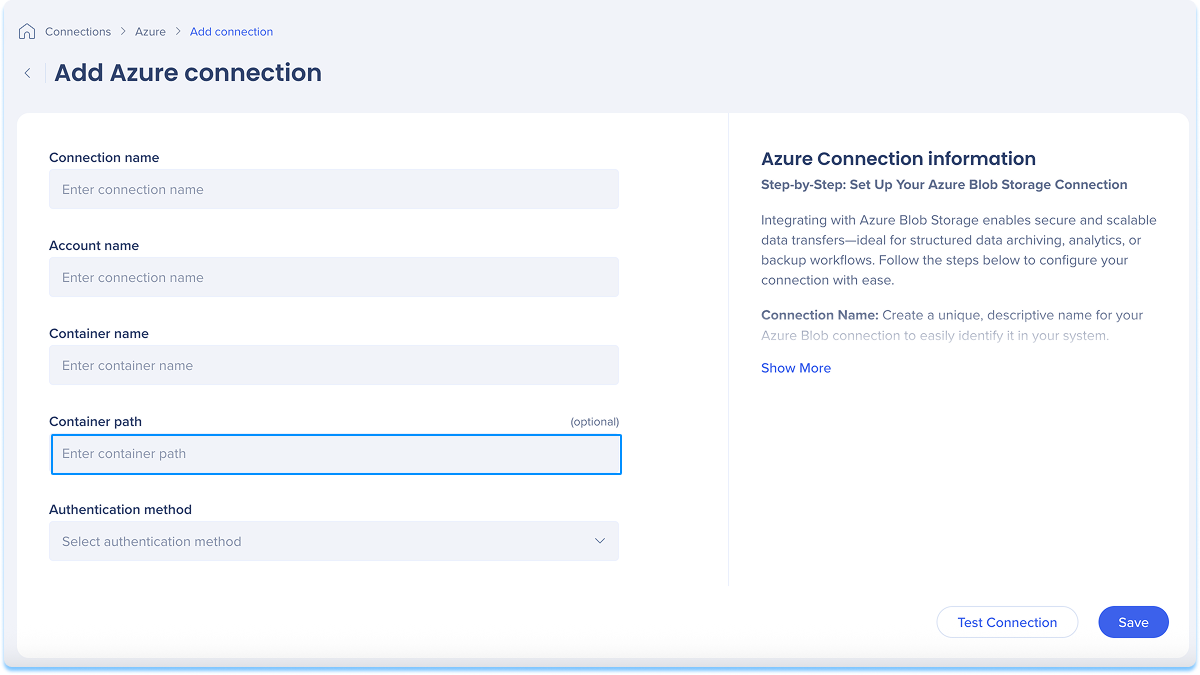
Selecciona un método de autenticación en el menú desplegable que coincida con tu configuración de seguridad y acceso:
Token SAS: utiliza un token de firma de acceso compartido (SAS) para conceder acceso limitado en el tiempo y controlado por permisos
Pega la cadena del token SAS (cambia para mostrar u ocultar)
Asegúrate de que el token incluya los permisos requeridos
Por ejemplo: Leer, Escribir, Lista.
Los tokens SAS se generan en el Portal de Azure en Cuenta de almacenamiento → Configuración de firma de acceso compartido
Microsoft Entra ID (Azure AD): utiliza la autenticación a través de Microsoft Entra ID (anteriormente Azure Active Directory)
Cuando se selecciona este método, el campo del token SAS está oculto
Proporciona lo siguiente del registro de tu aplicación de Azure AD:
ID del cliente: el ID de la aplicación (cliente)
Secreto del cliente: la clave de aplicación segura (cambia para mostrar u ocultar)
ID de inquilino: el ID del directorio (inquilino). Asegúrate de que la aplicación tenga el rol de Contribuidor de datos de Storage Blob o similar.
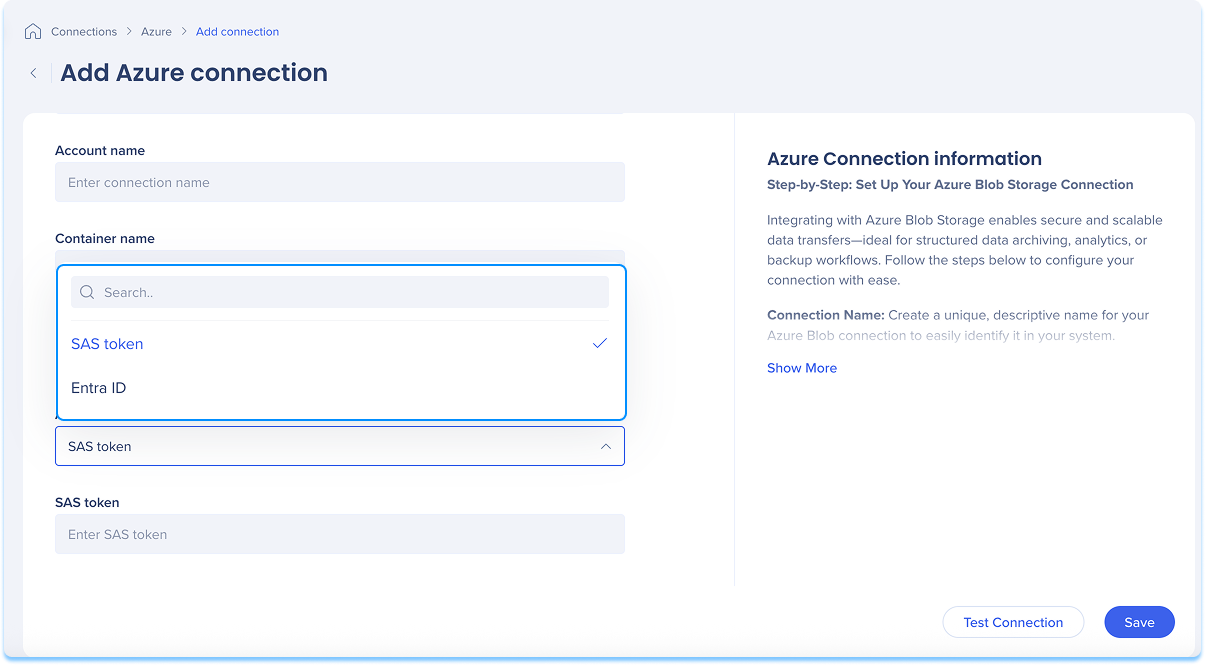
Haz clic en Probar conexión para validar que la conexión funcione
Si la prueba es exitosa, verás un mensaje de confirmación
Si hay un problema, recibirás un mensaje de error con los pasos para solucionarlo
Haz clic en Guardar